Недавно я установил архивное обновление LineageOS, но это проблему с жором батареи не решило, хотя прошивка была проверенная и стабильная. В итоге я решил ее установить с нуля, т.е. полностью отформатировав смартфон. Предварительно я сделал резервные копии некоторых папок устройства, среди которых была и папка ACRCalls. После установки ОС я вернул папку обратно, установил ACR — Another Call Recorder, но он не смог «увидеть» файлы записей разговоров и при попытке воспроизвести такую запись выдал сообщение об ошибке:
Предупреждение
Файл не найден.
Возможно, он был удален каким-то сторонним приложением а-ля музыкальный плеер или менеджер файлов.
Файл необходимо удалить из базы данных
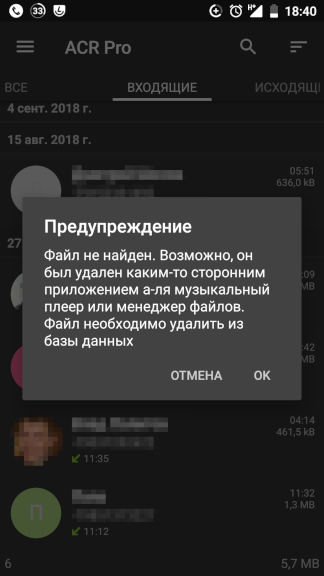
Естественно такой совет проблемы не решает, и я написал письмо в техподдержку, но они ребята серьёзные и у них очень много писем, поэтому мне просто пришел отбой от автоответчика со списком советов в стиле «Please remove and reinstall ACR and restart your phone before anything else. This solves many issues. Your recordings will be safe.»
Меня это не устроило и я стал искать решение самостоятельно.
Выяснилось, что по крайней мере раньше ACR сохранял записи в файле с именем следующего формата:
YYYY_MM_DD_HH_mm_ss_-x1234567890_ИМЯКОНТАКТА_-z—
где
YYYY — год
MM — месяц
DD — день
HH -час
mm — минута
ss — секунда
x — код страны (для России это 7)
ИМЯКОНТАКТА — Фамилия_Имя как в списке Контактов телефона
z — флаг входящего/исходящего звонка (0 — входящий, 1 — исходящий)
Сейчас по какой-то причине ACR решил сохранять и пытаться прочитать записи уже в другом формате:
zdYYYYMMDDHHmmssp+x1234567890
Именно это и приводило к появлению такой ошибки. Но я не нашел в программе настроек, отвечающих за формат имени файла (есть настройки только для сохранения в облако и формат фиксированный, т.е. это не подходит), поэтому пригодился «напильник»…
1. Удаляем программу, если она уже установлена
2. Восстанавливаем из облака сохранённые резервные копии файлов записей разговоров:
Приложение Google-Диск -> Мой диск -> ACRCalls -> выбираем файл с записью -> многоточие -> Скачать
Встроенный в LineageOS файловый менеджер по умолчанию видит только пару домашних папок. Поскольку нам нужен доступ папке хранилища ACR, нажимаем в правом верхнем углу окна файлового менеджера вертикальное троеточие () и выбираем «Показать внутр. хранилище»
3. Копируем (или переносим) их из папки /storage/emulated/0/Download в папку /storage/emulated/0/ACRCalls
4. Переименовываем КАЖДЫЙ файл в новый формат, например меняем имя файла:
2018_06_27_11_12_05_-79161234567_Абонент_-0-.3gp
на новое имя
0d20180627111205p+79161234567.3gp
Поскольку там таких файлов было сохранено очень много, я восстановил только самые важные (которые у меня были в группе «Важно»)
5. Устанавливаем программу ACR запись звонков
6. Запускаем её
7. Принимаем условия:

8. Предоставляем разрешения:
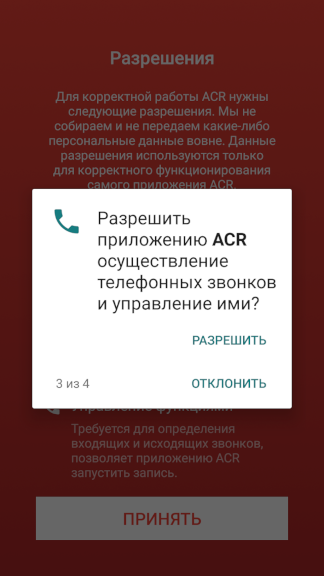
9. На экране уведомления о резервном копировании и звонках по Wi-Fi нажимаем «Продолжить»:
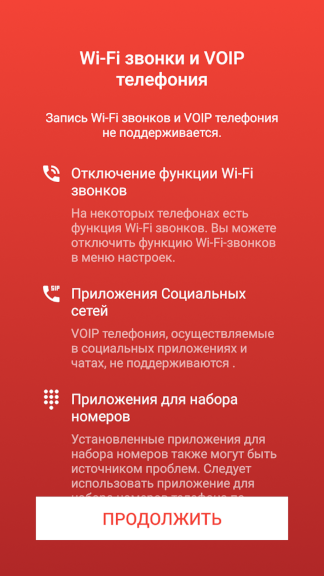
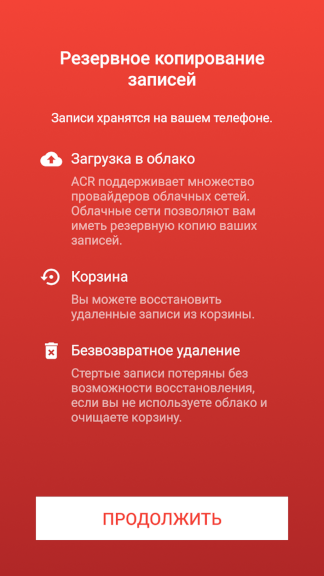
10. На экране «Оптимизация расхода энергии» нажимаем «Запуск ACR»:
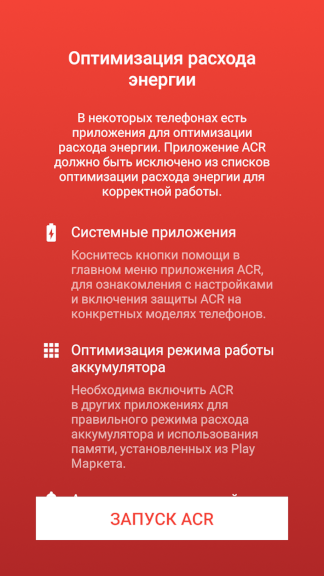
11. После запуска программы она автоматически просканирует папку с хранилищем записей и переиндексирует их
12. Теперь записи можно прослушивать внутри ACR — ошибки быть не должно!
13. Осталось заново отметить нужные записи звёздочкой (установить отметку Важно), т.к. эта информация была также утеряна
- Android: Получить root на ноунейм MTK-устройстве - 11.06.2025
- AI Chat: Установка LM Studio - 09.06.2025
- Android: Отладка устройства через Wi-Fi - 03.06.2025